StorageGRID システムのパスワードを指定します
 変更を提案
変更を提案


StorageGRID システムのインストールの一環として、システムの保護とメンテナンス作業に使用するパスワードを入力する必要があります。
Install Passwords ページを使用して、プロビジョニングパスフレーズとグリッド管理 root ユーザのパスワードを指定します。
-
プロビジョニングパスフレーズは暗号化キーとして使用され、 StorageGRID システムでは格納されません。
-
リカバリパッケージのダウンロードなど、インストール、拡張、メンテナンスの手順に使用するプロビジョニングパスフレーズが必要です。そのため、プロビジョニングパスフレーズは安全な場所に保存しておくことが重要です。
-
現在のプロビジョニングパスフレーズがある場合は、 Grid Manager からプロビジョニングパスフレーズを変更できます。
-
Grid 管理 root ユーザのパスワードは Grid Manager を使用して変更できる。
-
ランダムに生成されたコマンド・ライン・コンソールと SSH パスワードは、リカバリ・パッケージの「 passwords.txt 」ファイルに格納されます。
-
「 * プロビジョニングパスフレーズ * 」に、 StorageGRID システムのグリッドトポロジを変更するために必要なプロビジョニングパスフレーズを入力します。
プロビジョニングパスフレーズは安全な場所に保存してください。
インストールの完了後にプロビジョニングパスフレーズを変更する場合は、 Grid Manager を使用してください。* 設定 * > * アクセス制御 * > * Grid パスワード * を選択します。 -
[Confirm Provisioning Passphrase* (プロビジョニングパスフレーズの確認) ] にプロビジョニングパスフレーズを再入力して確定します。
-
* Grid Management Root User Password * に、 Grid Manager に「 root 」ユーザとしてアクセスするために使用するパスワードを入力します。
パスワードは安全な場所に保管してください。
-
Confirm Root User Password * で、 Grid Manager のパスワードを再入力して確認します。
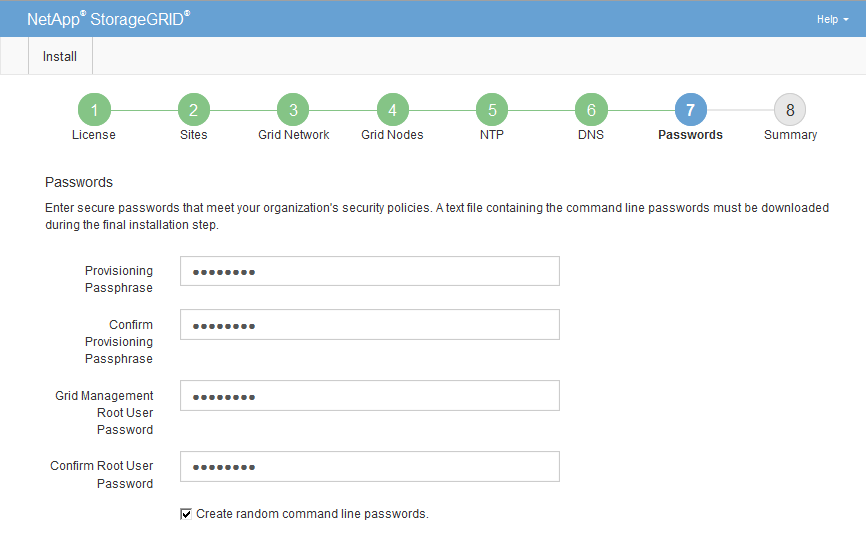
-
コンセプトの実証やデモを目的としてグリッドをインストールする場合は、必要に応じて、 * ランダムなコマンドラインパスワードの作成 * チェックボックスの選択を解除します。
本番環境では、セキュリティ上の理由から常にランダムパスワードを使用する必要があります。デフォルトのパスワードを使用してコマンドラインから "root" または "admin" アカウントを使用してグリッドノードにアクセスする場合は、デモ用グリッドの * ランダムなコマンドラインパスワードの作成 * のみを選択解除します。
Summary ページで * Install * をクリックすると、リカバリパッケージファイル( SGWs-recovery-package-id-revision.zip )をダウンロードするように求められます。実行する必要があります このファイルをダウンロードします をクリックしてインストールを完了します。システムへのアクセスに必要なパスワードは、リカバリ・パッケージ・ファイルに含まれる「 passwords.txt 」ファイルに保存されます。 -
「 * 次へ * 」をクリックします。




